
Na lura cewa, duk da cewa ban hadu da kowa ba (a Rasha, a ganina, amma yawan wannan), da amfani da damar sadarwa zuwa na'urori da yawa (Tethering). Idan ba zai yiwu a kunna yanayin Haske na iPhone don kunna yanayin Modem ba, yana yiwuwa a bayyana bayani game da abin da za a yi idan yanayin modem ya shuɗe bayan sabuntawa Yanayin iOS.
Yadda Ake kunna Yanayin Modem akan iPhone
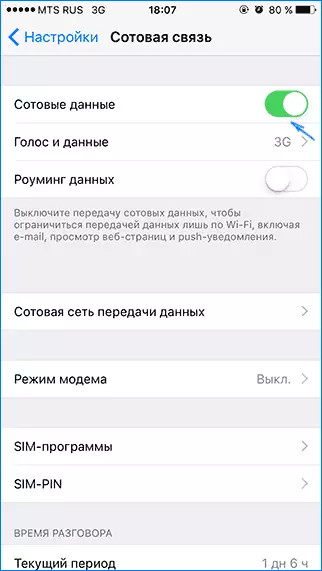
Don kunna yanayin modem a kan iPhone, je saitawa "-" Sadarwar salula "kuma tabbatar da cewa watsa bayanan an kunna shi akan wayar salula). Lokacin da aka kashe watsa wutar lantarki akan hanyar sadarwa ta salula, ba za a nuna yanayin modem a cikin saitunan da ke ƙasa ba. Idan koda lokacin da aka haɗa hanyar sadarwa ta hanyar sadarwa, ba a nuna yanayin modem, koyarwar za ta taimaka a nan ba idan yanayin modem ne akan Iphone.
Bayan haka, danna kan yanayin modem (wanda yake a cikin sigogin silinar sadarwa ta wayar hannu kuma a kan iPhone Main allon) kuma kunna shi.
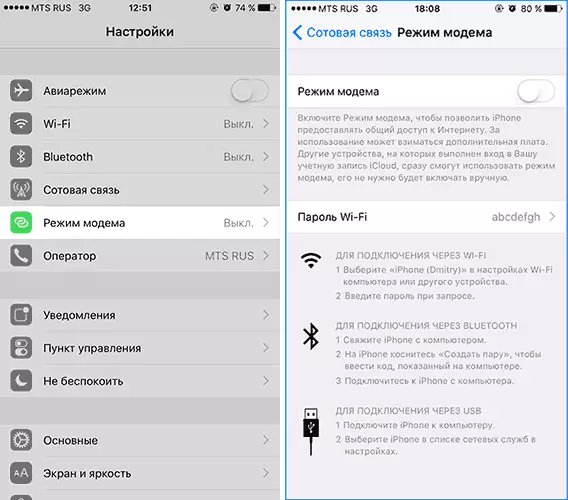
Idan a lokacin hada kai za a kashe Wi-Fi da Bluetooth, iPhone zai bayar da ba don ba da damar amfani da shi kawai azaman hanyar USB ba, har ma da Bluetooth. Hakanan a kasa zaka iya tantance kalmar sirri don Wi-Fi cibiyar yanar gizo ta hanyar iPhone, idan kayi amfani da shi azaman hanyar samun dama.
Yin amfani da iPhone azaman modem a cikin Windows
Tun daga Windows akan kwamfutocinmu da kwamfutar kwanciya tana faruwa sau da yawa fiye da OS X, Zan fara da wannan tsarin. Misali yana amfani da Windows 10 da iPhone 6 Daga iOS 9, amma ina tsammanin, a cikin abin da ya gabata kuma ma juzu'i gaba, ƙarami zai zama daban.Haɗin USB (azaman 3G ko lteodem)
Don amfani da iPhone a cikin Yanayin Modem ta hanyar USB USB (Yi amfani da na 'yan ƙasa na' yan ƙasa daga Windows 10, 8 da Windowss 7, inna iTunes ɗin kyauta daga shafin yanar gizon hukuma), in ba haka ba haɗin yanar gizon zai bai bayyana ba.
Bayan komai ya shirya, kuma yanayin modem akan iPhone an kunna, kawai haɗa shi ta hanyar USB tare da kwamfuta. Idan tambaya tana bayyana akan allon wayar ko don amincewa da wannan kwamfutar (ya bayyana lokacin da haɗin farko), amsa mai m (in ba haka ba yanayin modem ba zai yi aiki ba).
Bayan wani gajeren lokaci a cikin cibiyar sadarwa sadarwa, za ka sami wani sabon connection a gida cibiyar sadarwa "Apple Mobile Na'ura Ethernet" da kuma Internet aikatãwa (a cikin kowace harka, dole ne). Za ka iya duba dangane matsayi ta danna kan dangane icon a cikin taskbar da dama a kasa dama linzamin kwamfuta button da kuma zabi a cikin hanyar sadarwa da kuma Shared Access Center abu. Sa'an nan bar zuwa zaɓi "Canza Adafta Saituna" da kuma can za ka ga jerin duk sadarwa.
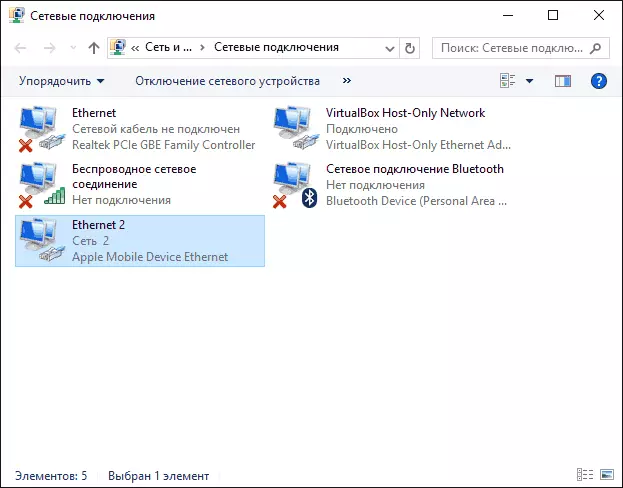
Wi-Fi rarraba tare da iPhone
Idan ka kunna modem yanayin da Wi-Fi a kan iPhone ne ma sa, za ka iya amfani da shi a matsayin "na'ura mai ba da hanya tsakanin hanyoyin sadarwa" ko, a maimakon haka, wani wurin samun dama. Don yin wannan, kawai haɗi zuwa cibiyar sadarwa mara igiyar waya mai suna iPhone (Your_In) tare da wata kalmar sirri da ka iya saka ko duba a cikin modem yanayin saituna a wayarka.
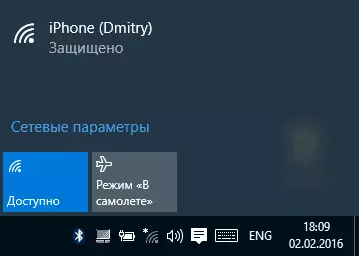
Connection, kamar yadda mai mulkin, ya wuce ba tare da wani matsaloli da kuma Internet nan da nan ya zama akwai a kwamfuta ko kwamfutar tafi-da-gidanka (bayar da cewa tare da sauran Wi-Fi networks shi ma aiki ba tare da matsaloli).
Bluetooth iPhone Modem Mode
Idan kana so ka yi amfani da wayarka kamar haɗi via Bluetooth, ka farko bukatar ƙara na'urar (saita Pairing) a cikin Windows. Bluetooth, da sauƙi, dole a kunna a kan iPhone da kuma a kan wani kwamfuta ko kwamfutar tafi-da-gidanka. Add na'urar a hanyoyi daban-daban:
- Click a kan Bluetooth icon a cikin sanarwar yankin da dama-click kuma zabi cikin "Ƙara Bluetooth Na'ura" abu.
- Tafi zuwa ga kula da panel - na'urorin da firintocinku, danna "kara da na'urar" a saman.
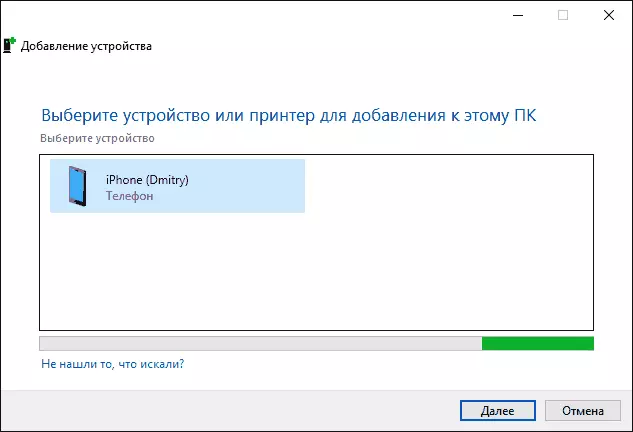
- A Windows 10, za ka iya kuma je "sigogi" - "na'urorin" - "Bluetooth", da search for da na'urar zai fara atomatik.
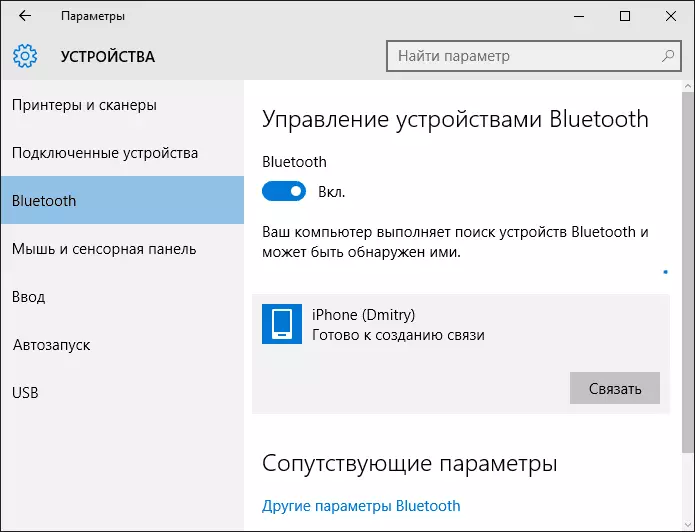
Bayan gano your iPhone, dangane da hanyar amfani, click a kan icon tare da shi kuma latsa ko dai "link" ko "Next".
A kan wayar za ku ga wani request domin samar da wata biyu, zaɓi "Create a biyu." Kuma a kwamfuta - wani request domin daidaituwa na asiri code da code a kan na'urar (ko da yake ba za ka ga wani code a kan iPhone kanta). Danna "Na'am." Shi ne a cikin wannan tsari (na farko a kan iPhone, sa'an nan a kwamfuta).
Bayan haka, je Windows cibiyar sadarwa sadarwa (latsa Win R keys, shigar ncpa.cpl kuma latsa Shigar) da zaɓi Bluetooth Connection (idan aka ba da alaka, in ba haka ba ba ka bukatar ka yi wani abu).
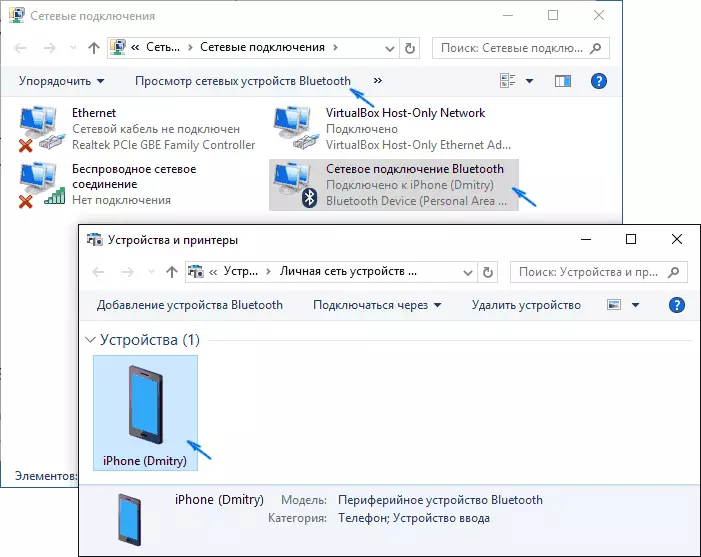
A saman line, danna "View Bluetooth hanyar sadarwa na'urorin", da taga zai bude a cikin abin da your iPhone zai bayyana. Click a kan shi danna-dama kuma zaɓi "Connect ta hanyar" - "Access Point". The Internet dole ne connect da aikatãwa.
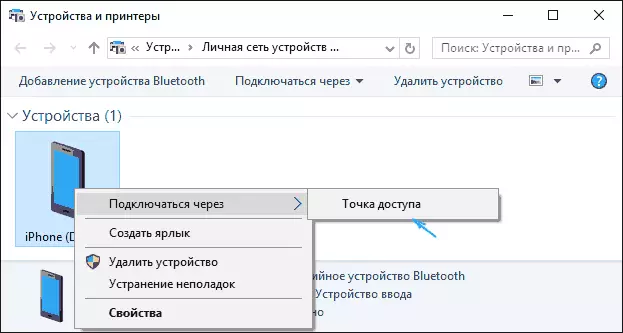
Amfani da iPhone a Modem yanayin a kan Mac OS X
Game da gamuwa da iPhone a matsayin modem zuwa Mac, na ba su ma san abin da ya rubuta, yana da ko da sauki:
- Lokacin amfani da Wi-Fi kawai haɗawa zuwa bayanin iPhone tare da kalmar sirri da aka ƙayyade akan shafin yanar gizon (a wasu halaye, kalmar sirri bazai ma buƙatar asusun Icel da kuma akan iPhone).
- Lokacin amfani da Yanayin Model na USB, komai zai yi aiki ta atomatik (ya ba da cewa yanayin modem akan iPhone an kunna). Idan ba a samu ba, je zuwa Saitunan OS X STAT - cibiyar sadarwar, zaɓi. USB akan iPhone "kuma cire" haɗin idan ba ku buƙatar shi. "
- Kuma kawai don Bluetooth, kuna buƙatar ayyuka: tafi zuwa saitunan tsarin Mac, zaɓi "cibiyar sadarwa" sannan kuma kwanon Bluetooth. Danna "Sanya na'urar Bluetooth" kuma nemo Iphone ɗinku. Bayan shigar da sadarwa tsakanin na'urori biyu, intanet zai zama mai araha.
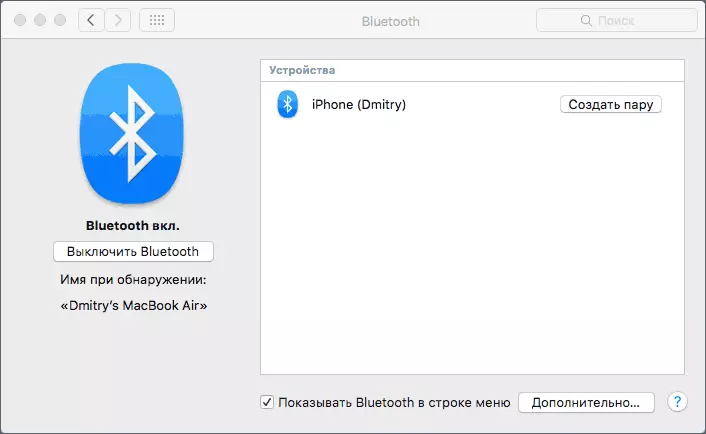
A nan, wataƙila, duka. Idan kuna da wasu tambayoyi, tambaya a cikin maganganun. Idan yanayin modem na iPhone ya ɓace daga saitunan, duba farko idan an kunna shi kuma watsawa na bayanai yana aiki akan hanyar sadarwar hannu.
